


本教程介紹一個黃褐色外景情侶圖片的調色方法,這次調色用到了通道替換法,直接用綠色通道替換藍色通道,做出青紅色圖片,然後針對這兩種顏色調色,轉為自己需要的黃褐色就可以了。大家可以試一下這種調色的方法。
原圖
最終效果
1、打開原圖素材,按Ctrl + J 把背景圖層複製一層。進入通道麵板,選擇綠色通道,按Ctrl + A 全選,按Ctrl + C 複製。選擇藍色通道按Ctrl + V 粘貼,點RGB通道,返回圖層麵板,效果如下圖。

<圖1>
2、創建色相/飽和度調整圖層,對紅色,青色進行調整,參數設置如圖2,3,效果如圖4。這一步把背景青色及紅色轉為淡黃色。

<圖2>

<圖3>

<圖4>
[page]
3、創建可選顏色調整圖層,對黃、白、黑進行調整,參數設置如圖5 - 7,效果如圖8。這一步把背景黃色調柔和。

<圖5>

<圖6>

<圖7>

<圖8>
4、創建色彩平衡調整圖層,對陰影、中間調、高光進行調整,參數設置如圖9 - 11,效果如圖12。這一步微調圖片的暗部及高光,增強對比度。

<圖9>

<圖10>
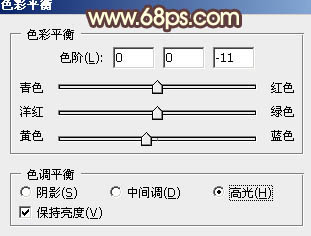
<圖11>

<圖12>
[page]
5、按Ctrl + J 把當前色彩平衡調整圖層複製一層,不透明度改為:30%,效果如下圖。

<圖13>
6、創建可選顏色調整圖層,對紅、白、中性色進行調整,參數設置如圖14 - 16,效果如圖17。這一步增加圖片的紅色。

<圖14>
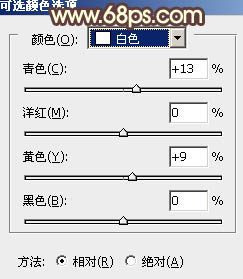
<圖15>

<圖16>

<圖17>
7、按Ctrl + J 把當前可選顏色調整圖層複製一層,效果如下圖。

<圖18>
8、創建色彩平衡調整圖層,對陰影進行調整,參數設置如圖19,效果如圖20。這一步增加圖片暗部褐色。

<圖19>

<圖20>
[page]
9、新建一個圖層,填充淡褐色:#CDB578,混合模式改為“濾色”,按住Alt鍵添加圖層蒙版,用白色畫筆把左上角部分擦出來,增加圖片的高光,效果如下圖。

<圖21>
10、按Ctrl + J 把當前圖層複製一層,效果如下圖。

<圖22>
11、按Ctrl + J 把當前圖層複製一層,混合模式改為“柔光”,效果如下圖。

<圖23>
12、創建可選顏色調整圖層,對白,黑進行調整,參數設置如圖24,25,效果如圖26。這一步微調高光及暗部顏色。
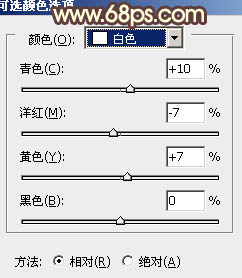
<圖24>

<圖25>

<圖26>
[page]
13、按Ctrl + J把當前可選顏色調整圖層複製一層,效果如下圖。

<圖27>
14、新建一個圖層,按Ctrl + Alt + Shift + E 蓋印圖層。簡單給人物磨一下皮,大致效果如下圖。

<圖28>
15、創建亮度/對比度調整圖層,適當加大圖片的對比度,參數設置如圖29,確定後把圖層不透明度改為:50%,效果如圖30。

<圖29>

<圖30>
最後微調一下整體細節和顏色,完成。
下圖是最終效果:


Photoshop照片調色教程 調出古典懷舊色的外景美女圖片